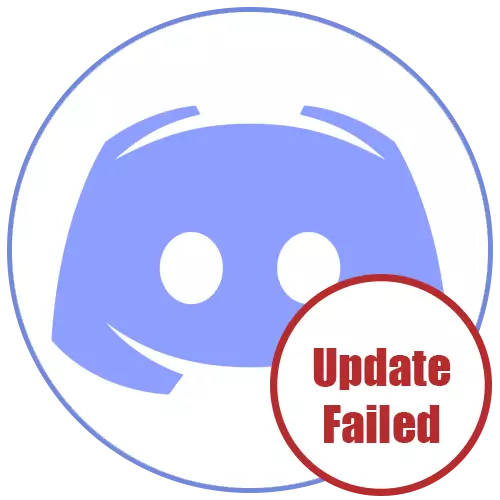
Μέθοδος 1: Έλεγχος της σύνδεσης δικτύου
Η εμφάνιση της ενημερωμένης έκδοσης απέτυχε όταν ξεκινάτε το Discord υποδηλώνει ότι η εγκατάσταση ενημέρωσης απέτυχε, η οποία μπορεί να οφείλεται σε εντελώς διαφορετικούς λόγους. Πρώτα απ 'όλα, σας συνιστούμε να ελέγξετε την τρέχουσα σύνδεση στο Διαδίκτυο, επειδή χωρίς αυτό μια σημαντική ενημέρωση και δεν πηδά, ειδικά όταν αυτή η διαδικασία διακόπτεται στη μέση.
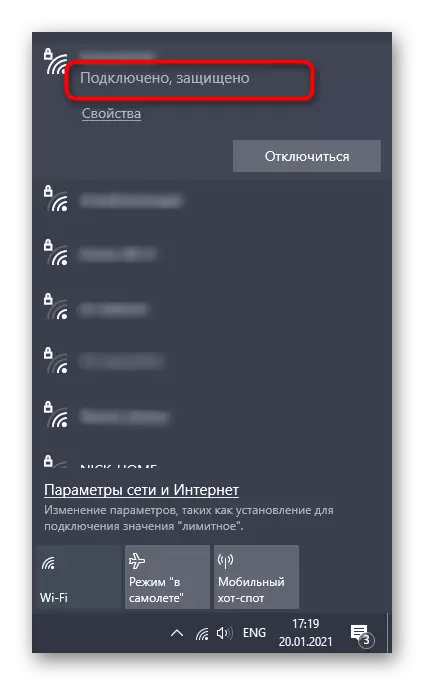
Εάν χρειάζεστε βοήθεια στη διαμόρφωση του Διαδικτύου ή εξαλείψτε τα προβλήματα με την απουσία του, ζητήστε βοήθεια σε άλλα υλικά στην ιστοσελίδα μας κάνοντας κλικ στους παρακάτω συνδέσμους.
Επιστρέψτε στη συντόμευση ή εκτελέσιμο αρχείο Discord που χρησιμοποιείτε για να ξεκινήσετε το πρόγραμμα, ανοίξτε το και περιμένετε τον έλεγχο ενημέρωσης. Όταν εμφανιστεί η "ενημέρωση αποτυχημένη", μπορείτε να μετονομάσετε το αρχείο.
Μέθοδος 5: Μεταφορά φακέλου Discord
Μερικές φορές τα προβλήματα με την εγκατάσταση ενημερώσεων συνδέονται με την τυπική θέση του καταλόγου Discord και αυτή η κατάσταση λύνει την κίνηση του Banal με την περαιτέρω ένδειξη της νέας διαδρομής. Για να το κάνετε αυτό, θα πρέπει να κάνετε μερικά απλά βήματα:
- Άνοιγμα "Εκτέλεση" (Win + R), όπου εισάγετε ξανά το% localappdata% και περάστε από αυτή τη διαδρομή.
- Επιλέξτε το φάκελο "Discord" και μεταφέρετε το σε οποιονδήποτε άλλο καταλόγιο (καλύτερα να δημιουργήσετε κενά) στην ίδια θέση ή στην τοπική εγκατάσταση αποθήκευσης.
- Εκτελέστε το πρόγραμμα, για παράδειγμα μέσω του μενού Έναρξη ή τη συντόμευση στην επιφάνεια εργασίας. Όταν εμφανιστεί το παράθυρο με ένα αίτημα για μια νέα διαδρομή διαφωνίας, καθορίστε τον τόπο όπου έχει μετακινηθεί ο φάκελος.
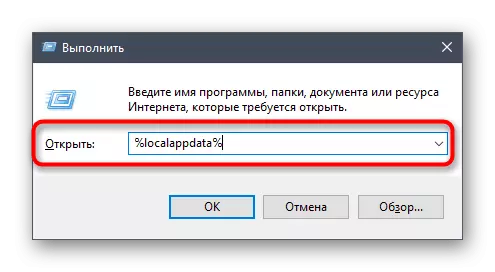
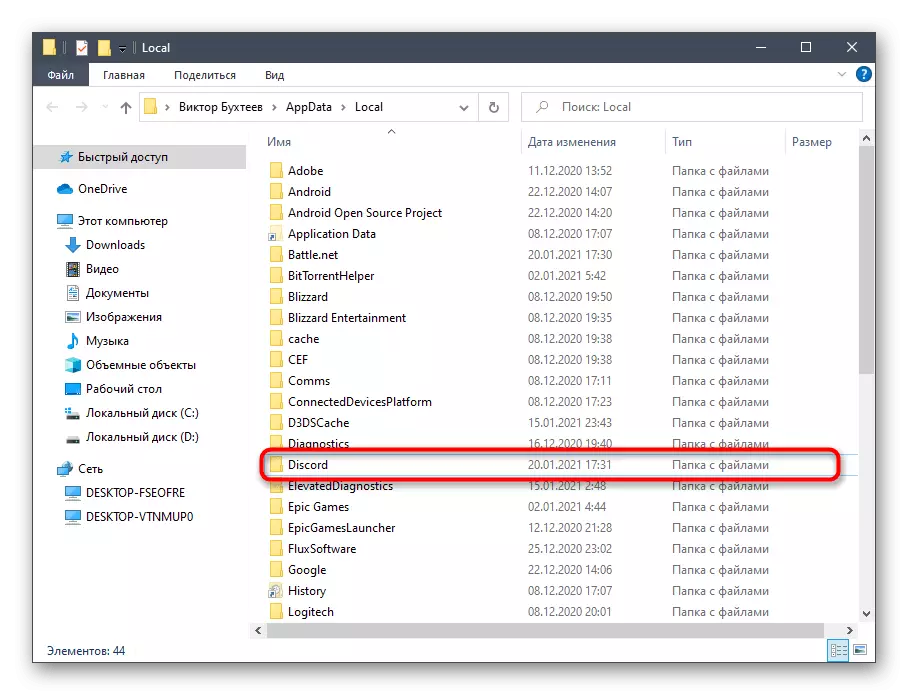
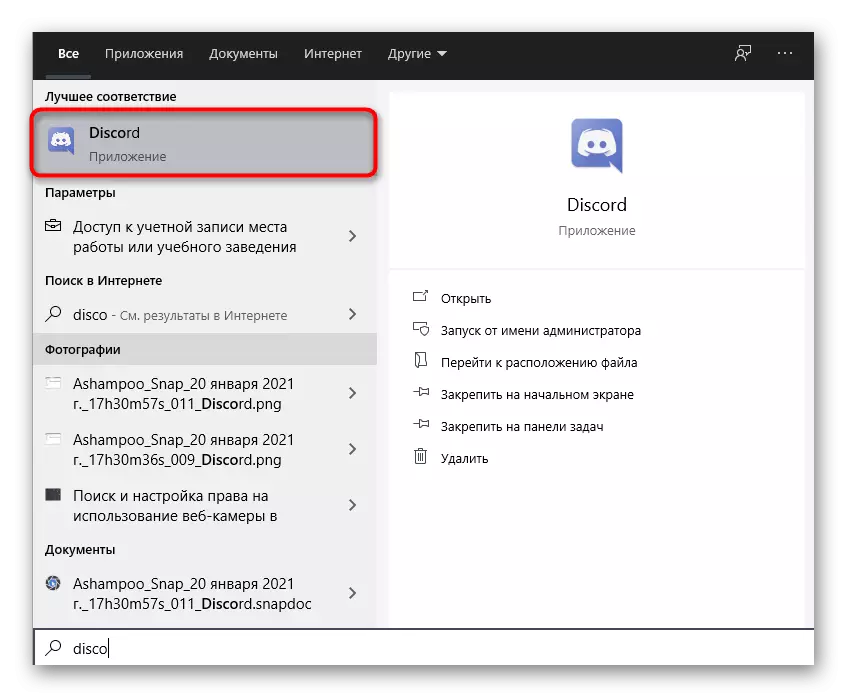
Σκεφτείτε ότι με την αναποτελεσματικότητα αυτής της επιλογής, ο κατάλογος είναι καλύτερο να επιστρέψετε στην τυπική του θέση.
Μέθοδος 6: Επανεγκατάσταση διαφωνίας
Η πιο πρόσφατη μέθοδος είναι η πλήρης επανεγκατάσταση της διαφωνίας με την εγκατάσταση της τελευταίας έκδοσης που λαμβάνεται από την επίσημη ιστοσελίδα. Έτσι, μπορείτε να απαλλαγείτε με ακρίβεια την ανάγκη να προσθέσετε ενημερώσεις και να λύσετε το πρόβλημα, εάν συσχετίστηκαν με κατεστραμμένα ή λείπουν αρχεία. Διαβάστε περισσότερα σχετικά με την απεγκατάσταση με πολλούς τρόπους.
Διαβάστε περισσότερα: Κατάργηση προγραμμάτων στα Windows 10
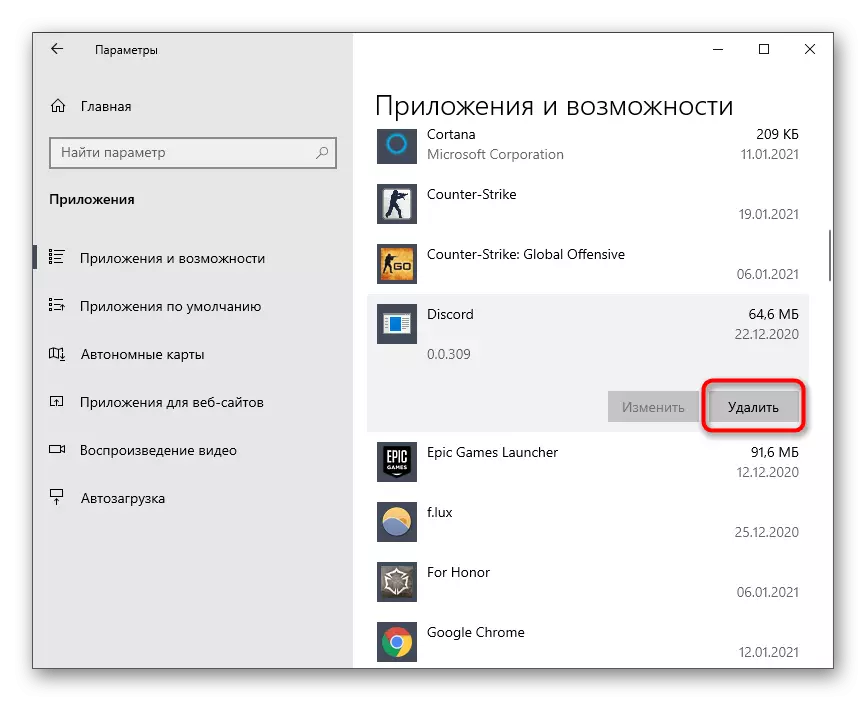
Όσον αφορά την επανεγκατάσταση, αυτή η διαδικασία είναι εξαιρετικά απλή και κατανοητή σε όλους, αλλά εάν είναι απαραίτητο, μπορείτε πάντα να επικοινωνήσετε με τον βοηθητικό οδηγό στην ιστοσελίδα μας.
Δείτε επίσης: Εγκατάσταση του προγράμματος Discord σε έναν υπολογιστή
